Slik oppdaterer du leverandørdata via import
Du kan oppdatere data på eksisterende leverandører via import. Det sparer deg tid hvis du skal oppdatere mange leverandører samtidig. I denne artikkelen viser vi deg hvordan du oppdaterer leverandørdata via import.
Vi anbefaler at du først gjør en eksport av den relevante dataen. På denne måten har du en backup hvis det skulle oppstå problemer under importen. Hvis du trenger hjelp med å eksportere leverandørdataen din kan du gå til artikkelen vår: "Slik eksporterer du leverandørdata".
Kanskje har du allerede en excel-fil med den oppdaterte leverandørdataen din. Den kan du godt bruke hvis den inneholder det eksisterende Leverandørnummeret. Vi anbefaler at du bruker eksempel-filen vår (lastes ned i Rackbeat som beskrevet under), som viser hvordan en korrekt oppstilt importfil skal se ut.
Uansett om du bruker din egen fil eller vår, er det viktig at formatet som importeres er av typen .CSV (CSV UTF-8 (kommasepareret)).
Importering av oppdatert leverandørdata
- Klikk på fanen "Innkjøp" øverst på siden
- Klik på "Leverandører" i menyen
- Klikk på "Importer" øverst i høyre hjørne
- Nå har du muligheten til å enten velge din egen excelfil eller å laste ned en eksempel-fil ved å trykke på teksten "Eksempel fil"
Vi anbefaler at du laster ned eksempel-filen og bruker denne for å sikre at du får den korrekte dataen med i importen. - Fyll ut filen din med den relevante dataen og lagre den som en .CSV (CSV UTF-8 (kommasepareret)) fil
- Klikk på "Velg fil" for å laste opp filen
- Huk av i boksen "Oppdater eksisterende"
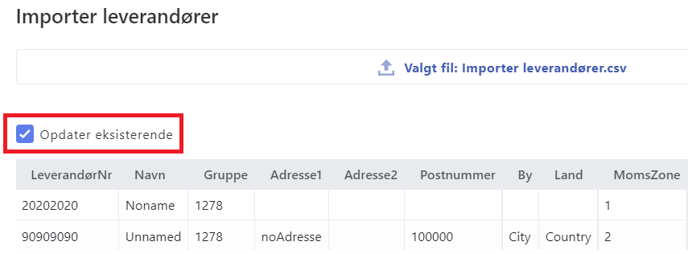
- Nå har du muligheten til å tilpasse importen og sikre at kolonnene og dataen som skal importeres til Rackbeat stemmer overens. Hvis du er i tvil om hvordan dette trinnet fungerer, kommer det en nærmere forklaring her:
Øverst i vinduet kan du se excel-filen din. Under ser du noen overskrifter i fet teskt - det er "navnet" på datafeltene for kunder i Rackbeat. Kolonnene i excel-filen din skal parres med datafeltene i Rackbeat- Det blir de via boksen under overskriften. Boksen under overskriften skal altså inneholde navnet på den aktuelle kolonnen i excel-filen din. Hvis du bruker eksempel-filen har den allerede parret de matchende kolonnene.
Hvis det er kolonner i excel-filen din du ikke ønsker å importere data fra, kan du slette dem ved å klikke på "X" i den aktuelle boksen.
Hvis en boks ikke er blitt parret (står tom) kan du trekke navnet på kolonnen i excel-filen du ønsker å parre datafeltene med, ned i boksen.
OBS! Du trenger ikke parre alle feltene - det må gjerne være tomme bokser hvis denne dataen ikke er relevant for deg. - Nå kan du importere filen
Primære årsaker til at importfilen ikke kan bli lest i Rackbeat:
- Tomme celler i obligatoriske kolonner
- Et inntastet språk finnes ikke i Rackbeat i forveien
- Et inntastet layout finnes ikke i Rackbeat i forveien
- En inntastet betalingsbetingelse finnes ikke i Rackbeat i forveien
- En inntastet leverandørgruppe finnes ikke i Rackbeat i forveien/en inntastet gruppe skrives med navn i stedet for nummer
- Leverandørnummer er over 9 tegn
- Leverandørnavn er over 255 tegn
- Valuta er ikke skrevet med korrekt tresiffer kode